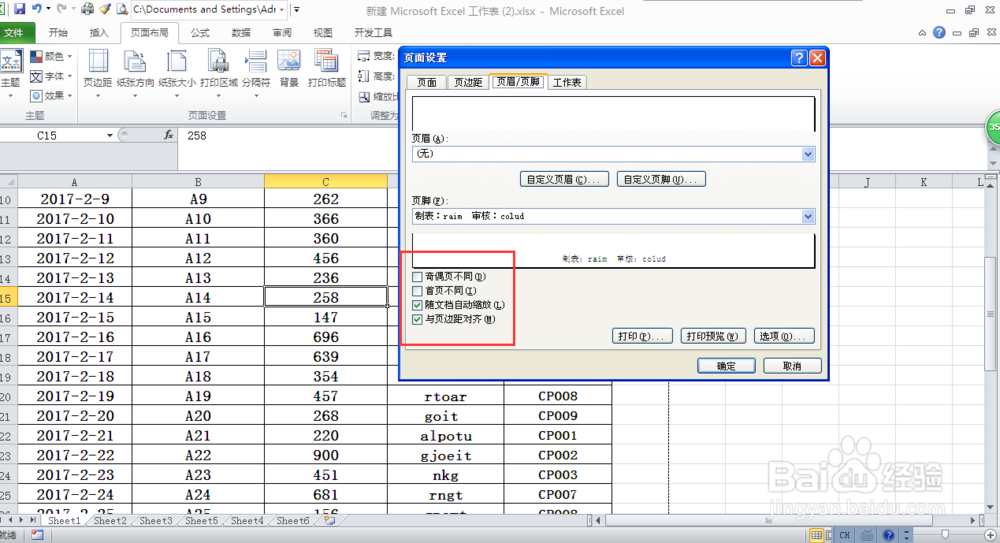1、如下图所示的excel工作表中,我们已经录入了顶端和底端标题行,如果不加设置,打印出来的excel中就会只有第一页有顶端标题行,最后一页有底端标题行。在阅读过程中就会给我们带来很多的不便。下面,我们就来分享设置顶端标题行和底端标题行的具体操作方法。


2、一、设置顶端标题行。点击【页面布局】选项卡下方的【打印标题】,或者点击【打印标题】右下方如图所示的小按钮,就打开了【打印标题】的对话框。点击【打印标题】对话框内的【工作表】选项,在【打印标题】选项下方的【顶端标题行】右侧空白框内录入【$1:$1】,也可以点击【顶端标题行】右侧的折叠按钮。然后直接单击工作表第一行,【顶端标题行】右侧空白框内就自动录入了【$1:$1】。这样就选中了工作表的第一行作为顶端标题行。点击【确定】。

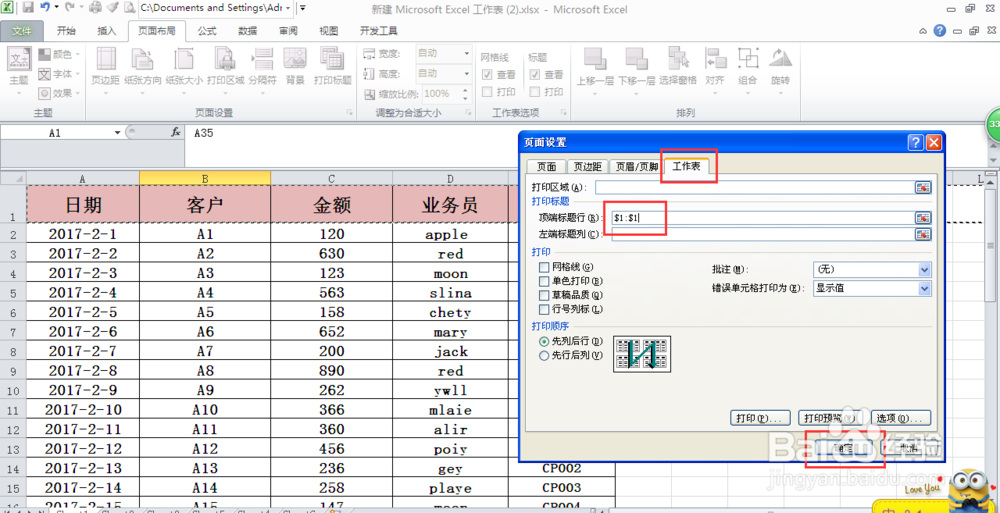
3、点击【页面布局】选项卡下方的【打印预览】按钮,或者直接点击【工具栏】上的快捷键【打印预览】按钮,就可以预览到所有页面上就都有了顶端标题行了。直至最后一页也会有顶端标题行,如下图所示。这样就极大的方便了我们的阅读需要。
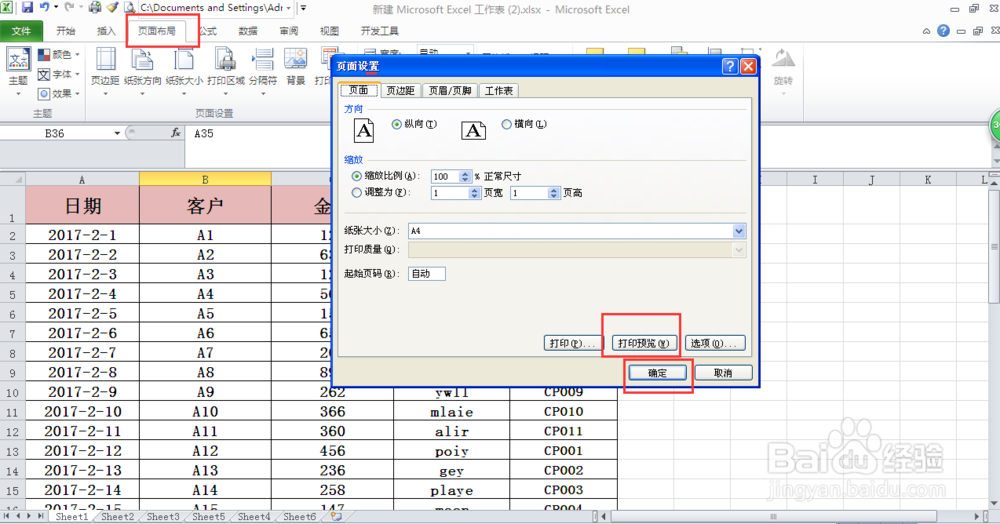
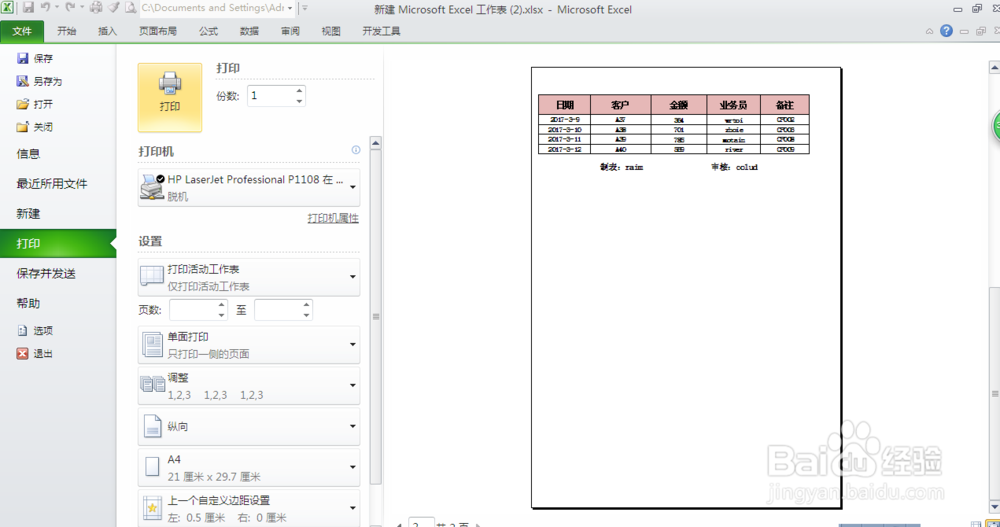
4、二、设置底端标题行:通常情况下,我们的excel表格底部会有【制表人】、【审核人】、【***部门】等底端标题行,那么我们是否能设置在每页打印时都会有这项内容呢?由于excel本身只有顶端标题,没有底端标题的功能。我们可以通过另外一种方法,将底端标题行作为【页脚】来进行设置,达到我们需要的效果。如下图所示:我们要将最有一页底部的【制表:rain 审核:colud】作为底端标题行。

5、点击【页面布局】选项卡下方的【打印标题】,或者点击【打印标题】右下方如图所示的小折叠按钮,就打开了【打印标题】的对话框。点击【打印标题】对话框内的【页眉/页脚】选项,就打开了【页眉/页脚】的选择页面,点击【自定义页脚】,就打开【自定义页脚】的编辑框。在【自定义页脚】下方有【左】、【中】、【右】三个编辑框,分别是我们要将页脚放在页面的位置,本例中我们选择【中】。将我们要定义为页脚的内容【制表:rain 审核:colud】录入【中】下方的编辑框内,点击【确定】。

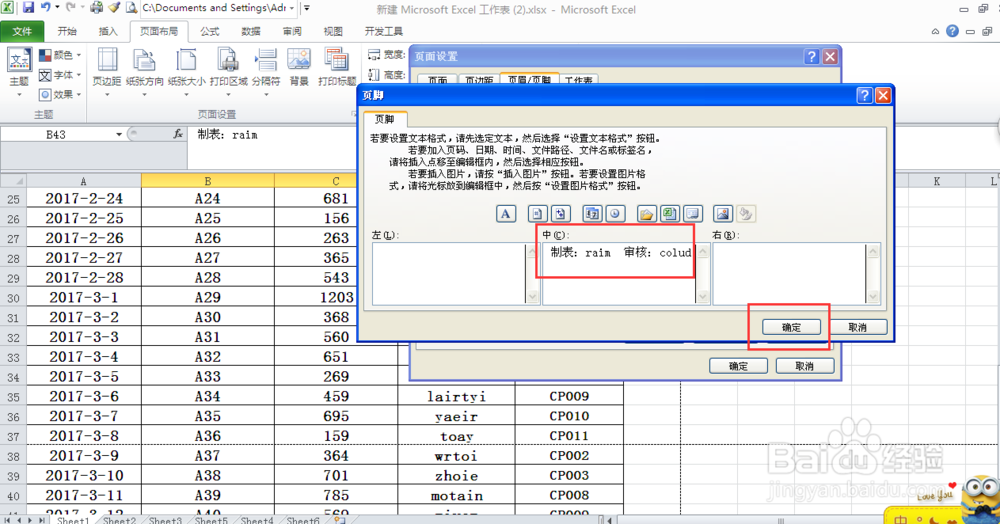
6、OK!底端标题行设置完成,让我们看一下效果吧。点击【页面布局】选项卡下方的【打印预览】按钮,或者直接点击【工具栏】上的快捷键【打印预览】按钮,就可以预览到所有页面上就都有了底端标题行了。其实在excel中,我们还可以通过勾选如下图步骤所示【首页不同】和【奇偶页不同】来设置适合自己需要的页脚。只需要在上述步骤中进行勾选即可以了,我们就不在赘述。